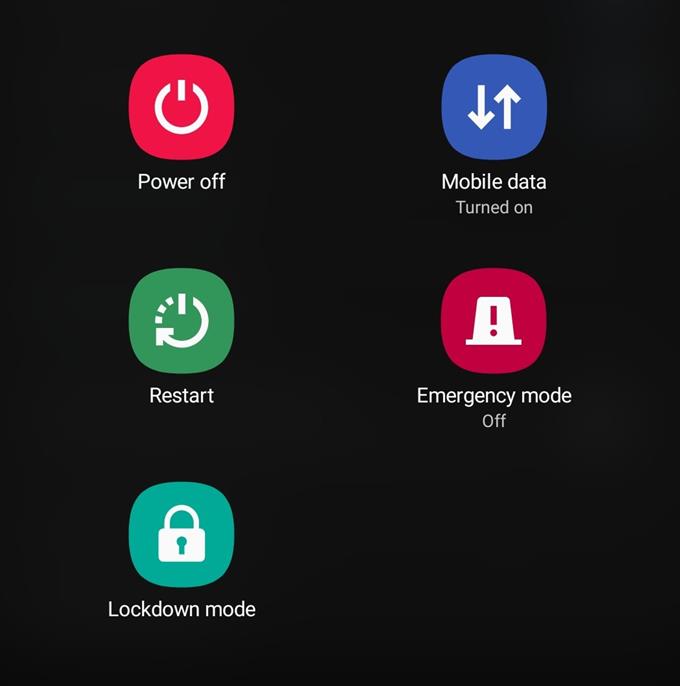Får du en tom eller sort skærm på din Samsung-telefon eller -tablet? Det kan skyldes en appbug, en fejl i softwaren, der får systemet til at fryse eller en hardwarefejl. Ved at læse denne vejledning ved, hvad der er årsagen til problemet.
Fejlfinding af Samsung sort eller tom skærm
Der er en række mulige grunde til, at din telefon muligvis ikke tændes. Lær, hvad du skal gøre for at løse dette ved at følge vores forslag nedenfor.
- Kontroller, at enheden og opladning af tilbehør ikke har nogen skade.
Det første trin i fejlfinding af dette problem er at kontrollere for åbenbar fysisk skade på enheden, USB-kablet og opladeren. En fysisk kompromitteret telefon kan have intern skade, der kan forhindre, at den starter op.
Hvis din telefon blev tabt eller udsat for vand eller fugt, kan den også skjule skader internt, hvilket desværre ikke kan kendes med sikkerhed, medmindre der foretages en mere grundig kontrol. Hvis din Samsung nægtede at tænde igen efter at have tabt den, skal du besøge din lokale Samsung-butik eller Servicecenter, så det kan kontrolleres.
Til USB-kablet og USB-opladningsporten skal du også kigge efter tegn på skader eller korrosion. En bøjet pin / s inde i opladningsporten forhindrer opladning, så din telefon til sidst dør på grund af mangel på strøm. Når du sætter USB-kablet i porten, skal forbindelsen være fast og skal have meget lidt mobilitet. Hvis der er for meget bevægelse efter isætning af kablet, kan du have en beskadiget opladningsport.
Til sidst vil du sikre dig, at opladeren også fungerer. Hvis du har en anden Samsung-enhed, kan du prøve at bruge opladeren og kablet til at oplade det for at se, om det stadig fungerer. Hvis det ikke fungerer, skal du udskifte opladeren, kablet eller begge dele.
- Oplad telefonen eller tabletten.
Det næste skridt, du skal gøre i denne situation, er at sikre, at du foretager et vigtigt, men alligevel overset trin: Oplad telefonen. Nogle gange kan brugere få panik med det samme, når deres enhed ser ud til, at den ikke kan tænde. De glemmer måske, at deres enhed måske bare er tør for juice efter en lang dag.
Når du oplader din Samsung-enhed med en sort skærm, skal du sikre dig, at du kun bruger den officielle oplader, der fulgte med den. Hvis det ikke er muligt, skal du sørge for at bruge en oplader, der vides at fungere.
Undertiden tænder en enhed muligvis ikke med det samme, når der er tilsluttet opladeren. Vent mindst 30 minutter efter opladning, før du forsøger at tænde det igen.
- Prøv en tvungen genstart.
Et andet simpelt fejlfindingstrin, som du kan prøve, er at sikre, at du tvinger til at genstarte telefonen eller tabletten. Enheden kan simpelthen have frosset eller ikke reageret og har brug for genstart. Prøv at holde tænd / sluk-knappen nede i mindst 15-20 sekunder. Når Samsung Galaxy-skærmen vises, skal du slippe knappen.
Hvis telefonen tændes efter en tvungen genstart, skal du sørge for at oplade den med det samme.
- Prøv en nulstilling af master (nulstilling af fabrikken).
Hvis din Samsung stadig har en sort skærm og ikke tænder, kan du forsøge at starte den op til gendannelsestilstand og udføre en hård nulstilling. Denne nulstilling returnerer softwaren til dens fabriksindstillinger og sletter dine personlige data. Du vil miste alle dine filer og andre data efter dette.
Hvis årsagen til problemet skyldes et softwareproblem, hjælper en hård nulstilling sandsynligvis. Hvis problemet fortsætter, og din telefon stadig ikke tændes, skal du sende det ind til reparation. Gå til dit nærmeste Samsung Servicecenter eller butik for at få hjælp.
Foreslåede aflæsninger:
- Sådan rettes langsom eller ikke svar Samsung Touchscreen (Android 10)
- Sådan rettes Samsung Won’t Boot Up (Android 10)
- Sådan rettes videoopkald, der ikke fungerer på Samsung (Android 10)
- Sådan rettes Samsung trådløs opladning fungerer ikke (Android 10)